1、如下表,已经完成了分类汇总,现在需要把各部门汇总的奖金复制出来。

2、点击左边小窗口中的“2”,得到单独显示的各部门汇总奖金的数据表。
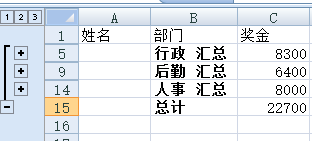
3、用鼠标选中汇总奖金的数据表,按右键,在弹出窗口中点击“复制”。

4、将鼠标点入要复制的位置,按CTRL+V粘贴,粘贴出来的是所有数据,表明此法行不通,返回原数据表中。

5、用鼠标选中汇总奖金的数据表,按ALT+; ,单独选中这些显示的单元格,再按CTRL+C复制。

6、将鼠标点入要复制的位置,按CTRL+V粘贴,实现了单独复制出各部门汇总奖金的要求。完成操作。

